如何自定义 Chrome 启动页
如何自定义 Chrome 启动页?Chrome 是谷歌流行的浏览器,具有许多一流的功能。这些功能通常隐藏在 Chrome 浏览器中,在您打开它们之前不会显示。在所有非常酷的功能中,其中之一是您可以在 Chrome 中自定义启动页面。您可以使用此功能,使其成为您喜欢的和适合您需求的。
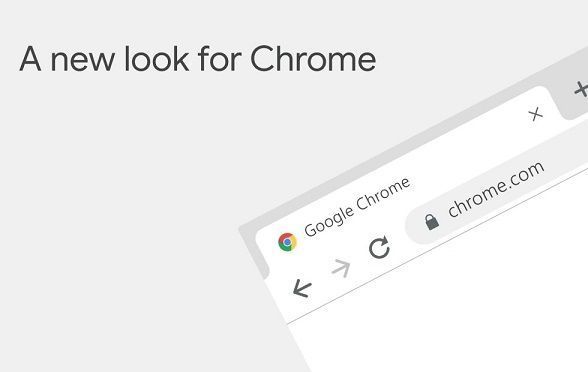
如何自定义 Chrome 启动页?
可以在设置页面下自定义 Chrome 中的启动选项。通过在地址栏中输入命令 URL “chrome://settings”进入 Chrome 的设置页面,然后按 Enter。
在“启动时”部分,您将看到以下选项:
1.打开新标签页
2.从上次中断的地方继续
3.打开特定页面或一组页面
4.让我们讨论每个选项。
打开新标签页
当您第一次在 PC 上安装 Google Chrome 浏览器时,这将是启动的默认选项。这只不过是一个显示 Google 搜索栏和您最近访问过的网站的缩略图的新标签页。基本上,这意味着 Chrome 在启动时不会为您做任何事情,除非您希望它这样做。
请记住“关于:空白”页面与“新标签”页面不同。“about:blank”页面将显示一个普通的空白页面,而“新标签”页面将显示搜索框和您历史记录中网站的缩略图。
从你离开的地方继续
此选项允许您像上次退出时一样打开以前的选项卡。例如,您在 Chrome 浏览器中打开了 4 个选项卡并直接关闭了浏览器。下次打开浏览器时,它将打开所有这 4 个选项卡。这样,您始终可以关闭浏览器并重新打开之前打开的选项卡。
在启动时打开多个页面
在某些情况下,您可能希望在启动时打开任何特定网页或一堆页面。为此,您可以使用“打开特定页面或一组页面”功能。当您选择此项时,Chrome 会显示两个子选项。您可以“添加新页面”或“使用当前页面”在启动时打开。
如果您希望在启动时打开所有当前打开的页面,请选择“使用当前页面”选项。您会看到所有当前打开的页面都将被添加,并且会在您下次启动 Chrome 时打开。
在启动时打开特定页面
如果您选择第一个选项“添加新页面”,它将提示您一个框,要求您添加站点 URL。在其中输入一个 URL,然后单击“添加”按钮。
下次启动 Chrome 时会打开此 URL。您可以简单地添加“about:blank”作为URL以在启动时打开一个空白页面。
无论您添加了单个页面还是所有当前页面,您仍然可以通过单击“添加新页面”选项来添加更多页面。您希望在 Chrome 启动时看到多少页完全取决于您。您也可以随时通过单击显示在该 URL 上的三个点按钮来删除或编辑添加的 URL。
要记住的要点
使用 Chrome 时请记住以下几点:
1.新标签页、主页、新窗口在 Chrome 中有所不同。默认情况下,Chrome 会打开一个新标签页。
2.您仍然可以通过转到设置在 Chrome 中设置不同的主页。在“外观”部分下,启用“显示主页按钮”选项,然后输入网站 URL,
3.空白页和新标签页是不同的。Chrome 不使用空白页(about:blank),但您仍然可以添加空白页以显示为新标签页。
4.启动时显示没有限制,但我们建议限制少数页面以避免 Chrome 使用更多系统资源。
结论
在本文中,我们了解了如何自定义 Chrome 启动页。确保根据自己的喜好设置 URL,否则有时会变得烦人。因此,请添加您最喜欢访问的正确 URL。

QQ浏览器的精选搜索热词怎么进行关闭
QQ浏览器是我们日常在使用电脑过程中,经常会使用到的搜索引擎之一,不管是有不知道的知识需要进行结果搜索,还是有不会的技巧,需要进行搜索学习,我们都可以在浏览器中进行搜索,然后来找到最终的答案和方法。
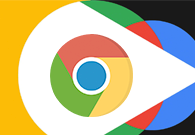
苹果电脑谷歌浏览器怎么下载
苹果电脑谷歌浏览器怎么下载?下面就让小编给大家带来苹果电脑下载安装谷歌浏览器教程介绍,有需要的朋友可以来学习试试看。

Chrome浏览器如何管理Web通知
不少用户不清楚Chrome浏览器如何管理Web通知,为此,本文给大家提供了详细的操作方法,希望可以帮助到各位用户。
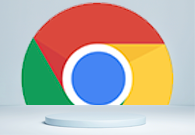
如何通过Chrome浏览器查看页面的响应时间和加载顺序
在使用Chrome浏览器的过程中,有很多用户不知道如何通过Chrome浏览器查看页面的响应时间和加载顺序,为了帮助大家,本文提供了一份操作指南,一起来看看吧。

如何修改谷歌浏览器的默认下载路径
但在使用谷歌浏览器下载资源时,往往是存储在浏览器默认位置,这样即挤占电脑C盘空间,影响运行速度,寻找起来也不方便。那要如何解决这个问题呢?让小编带大家看看怎么设置更改谷歌浏览器的下载路径吧!
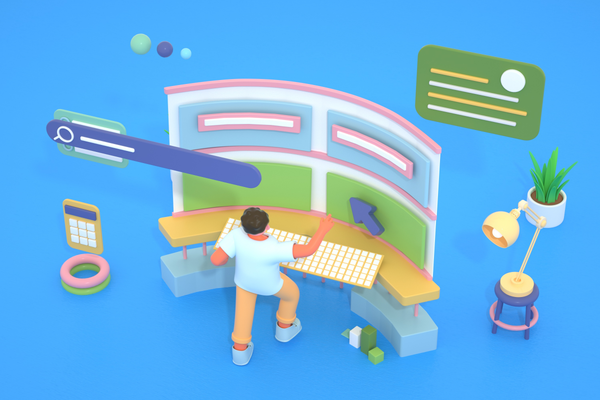
浏览器怎么查看ip地址
浏览器怎么查看ip地址?支持查看电脑ip定位地址的浏览器叫什么名字,说到电脑ip地址查询相信大家一定都不陌生了吧,而且此前小编也已经为的大家介绍过能够查询电脑ip地址的浏览器了。

谷歌浏览器如何使用国内镜像下载?谷歌浏览器使用国内镜像方法一览
很多用户都需要使用谷歌搜索来查找一些英语学习资料,但是由于某些原因在国内无法使用。今天小编给大家分享另一种可以在国内使用Google搜索的方法,那就是使用Google镜像网站。

win8.1系统下载谷歌浏览器提示“没有注册类”如何解决?
现在很多用户都在用谷歌Chrome。一位win8 1系统用户下载了谷歌Chrome,安装在c盘,但打开谷歌Chrome时,弹出了“没有注册类”的提示。

谷歌浏览器的下载教程及基础配置<基础下载教学>
你知道如何下载安装并配置谷歌浏览器吗?你想进入信息时代吗?快来一起学习谷歌浏览器最基础的技巧吧,专为新人制作!

centos7怎么安装google浏览器?<安装方法>
Chrome谷歌浏览器是目前使用人数、好评都比较高的一款浏览器了、深受用户的喜爱,追求的是全方位的快速体验。

如何更新谷歌浏览器的开发版?更新谷歌浏览器开发版新手指南
Chrome 很受欢迎,因为它提供了一个简单的业务指南。作为面向业务的浏览器,它遵循自动更新范式,可在各种企业环境中提供简单稳定的更新。“稳定版”和“测试版”频道都有 Chrome 更新,这些更新已经可用。

谷歌浏览器下载方法介绍-谷歌浏览器探索版下载
在这个浏览器错综复杂的年代,Google Chrome是我们在生活中经常用到的一个软件,但是很多小伙伴电脑上的Google Chrome都是经过第三方修改的。

Google 如何进行代码审查?
代码审查,有时称为代码质量保证,是在您编写代码后让其他人检查您的代码的做法。

如何在谷歌浏览器的标签中搜索?
Google Chrome 是适用于 PC 和 Android 的最佳浏览器之一。简洁干净的界面加载了广泛的功能,使其深受用户的喜爱。我认为没有必要讨论 Google Chrome 浏览器,因为我们大多数人在上网时都会使用它。浏览器中选项卡的易用性是最重要的。

如何在Google Chrome的发行版,测试版和开发版本之间切换?
如何在Google Chrome的发行版,测试版和开发版本之间切换?小编这就教你方法,超级简单!

如何使用谷歌浏览器剪贴板与Android共享?
剪贴板共享于铬在桌面和机器人是一个测试功能,也称为标志或实验功能。它需要几个步骤来启用,你必须在你想要共享剪贴板的每一个设备上这样做,但是然后你可以通过几次点击或轻拍来复制和粘贴。以下是如何启用和使用Chrome剪贴板共享。

谷歌浏览器提示“此网站无法提供安全连接”怎么办?<解决方法>
大家在使用google浏览器查资料的时候,有没有遇到网站弹出“您与此网站之间建立的连接不安全,请勿在网站上输入任何敏感信息(例如密码或信用卡信息),因为攻击者可能会盗取这些信息”的提示,遇到这种情况其实是有方法可以解决的,下面就一起来看看具体的解决方法吧。希望能对大家有所帮助!

手机谷歌浏览器能否启用自动页面刷新
开启自动刷新页面功能,能够帮助用户省去很多麻烦。那么手机谷歌浏览器能否启用自动页面刷新呢?下面带来详细的解答。





